O que é
O relatório Agendamento foi criado para as empresas que utilizam o módulo Studio. Através do relatório é possível analisar e visualizar os agendamentos realizados dentro de um período.
Observação: para trabalhar com este recurso, é necessário realizar a ativação do módulo junto a equipe comercial da Pacto. Deste modo, caso ainda não tenha o módulo ativado, entre em contato com nossa equipe através dos nossos canais de atendimento.
Permissão necessária
É necessário ter a permissão “11.02 – Agenda do Estúdio” habilita no perfil de acesso do módulo ADM.
Como fazer
1. Na lupa de busca pesquise por “Agendamentos“;

2. Será apresentada a tela com alguns filtros para realizar a consulta;
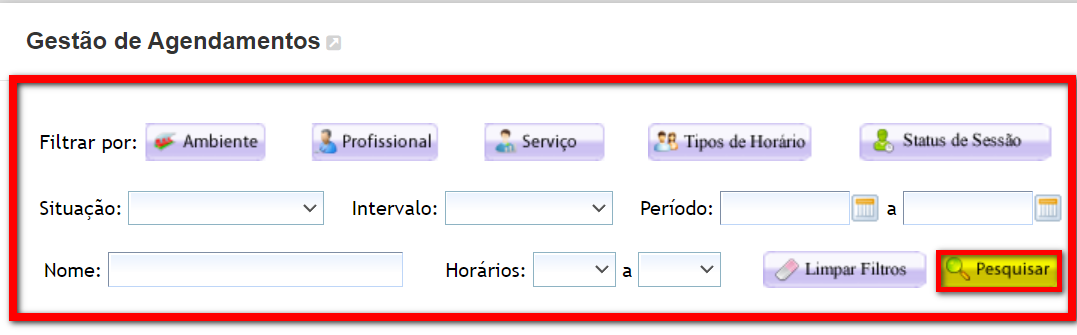
- Filtrar por: é possível filtrar os agendamentos por Ambiente, Profissional vinculado ao aluno, Serviço, Tipos de Horários ou Status de sessão. Ao clicar em um dos filtros, basta selecionar a opção desejada.
- Situação: é possível filtrar pela situação da parcela, seja Pago, Não Pago, Não Pago a Faturar, Não Pago a Recber ou Sem Faturamento.
- Intervalo: é possível filtrar pela data de Hoje, Próxima Semana, Próximo Mês, Bimestre, Trimestre, Semestre ou Ano.
- Período: é possível filtrar por uma data de inicio e data fim.
- Nome: é possível filtrar pelo nome de um cliente em especifico.
- Horários: é possível filtrar pelo horário inicial e horário final.
3. Após clique em “Pesquisar“;
4. Logo é apresentado o resultado conforme os filtros selecionados;
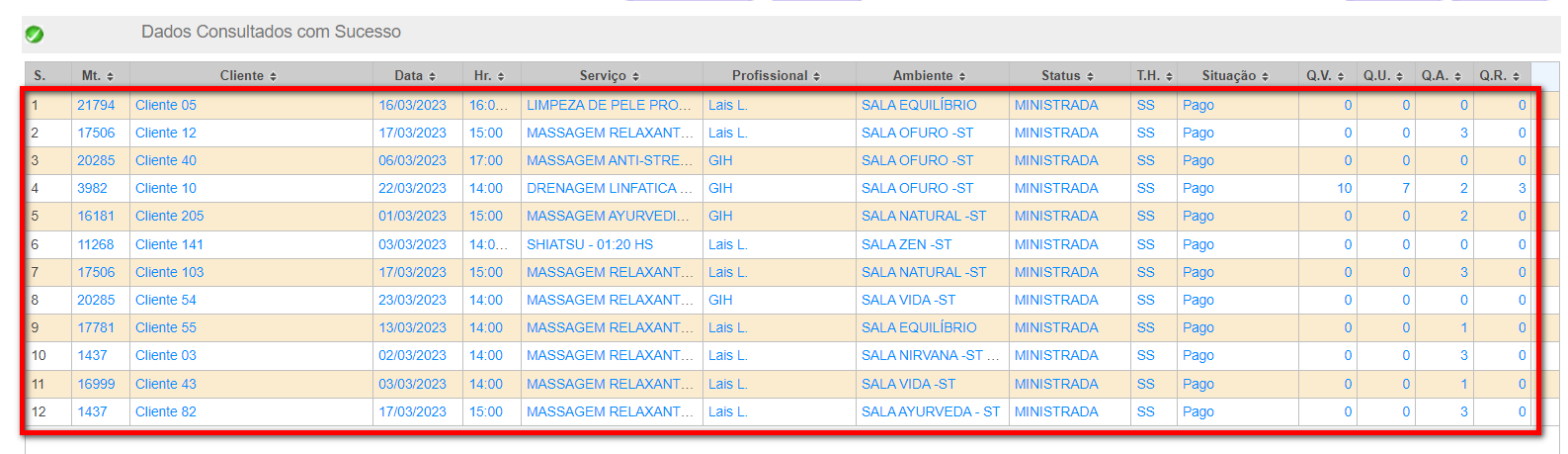
- S.: apresenta o número sequencial da operação;
- Mt.: apresenta a matricula do cliente;
- Cliente: apresenta o nome do cliente;
- Data: apresenta a data do agendamento;
- Hr.: apresenta o horário do agendamento;
- Serviço: apresenta qual o serviço comprado;
- Profissional: apresenta o profissional responsável pelo agendamento;
- Ambiente: apresenta em qual ambiente será realizado;
- Status: apresenta o status do agendamento se foi executado ou não;
- T.H.: apresenta o tipo de horário;
- Situação: apresenta a situação da parcela gerada pelo serviço adquirido;
- Q.V.: apresenta a quantidade vendida;
- Q.U.: apresenta a quantidade utilizada;
- Q.A.: apresenta a quantidade a agendar;
- Q.R.: apresenta a quantidade restante.
5. Caso clique sobre algum dos resultados é apresentado um pop-up com as informações do serviço agendado.
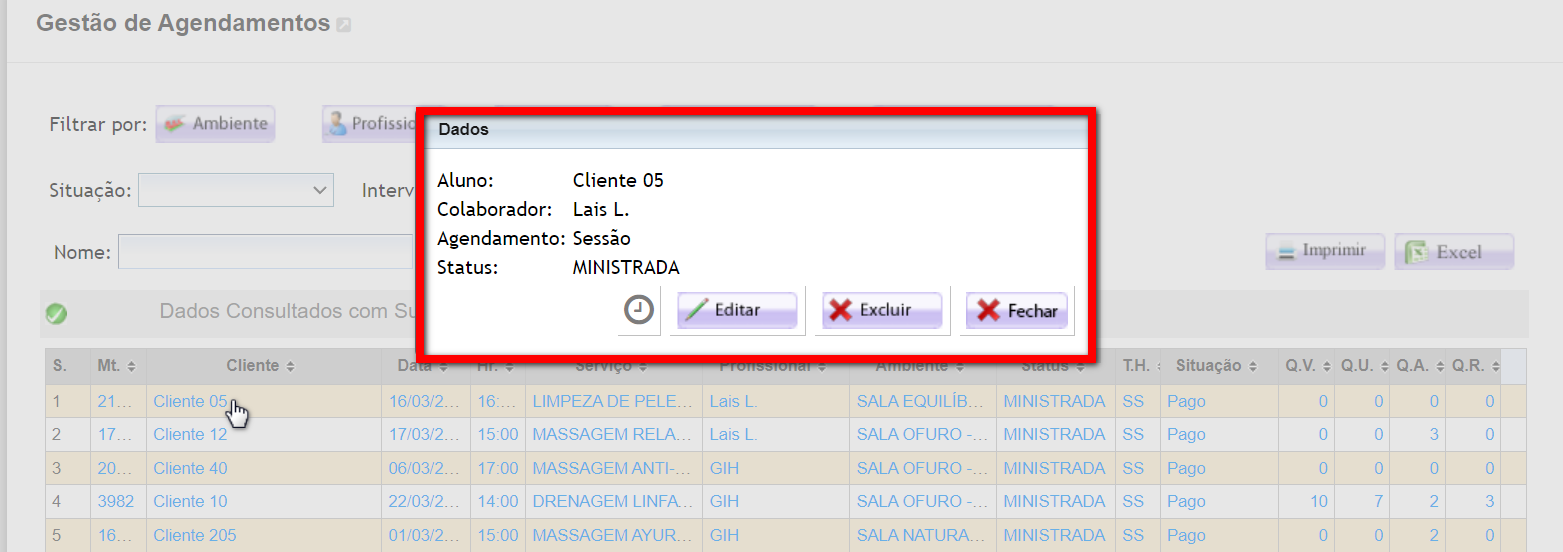
 clique caso deseje visualizar o Boletim de Visita do cliente;
clique caso deseje visualizar o Boletim de Visita do cliente; clique caso deseje ditar as informações do agendamento;
clique caso deseje ditar as informações do agendamento; clique caso deseje excluir o agendamento;
clique caso deseje excluir o agendamento; clique para fechar o pop-up.
clique para fechar o pop-up.
Curiosidades da tela
1. Caso queira limpar todos os filtros de uma vez é possível clicando em “Limpar Filtros“;

2. É possível imprimir ou baixar em Excel clicando nos ícones apresentados.
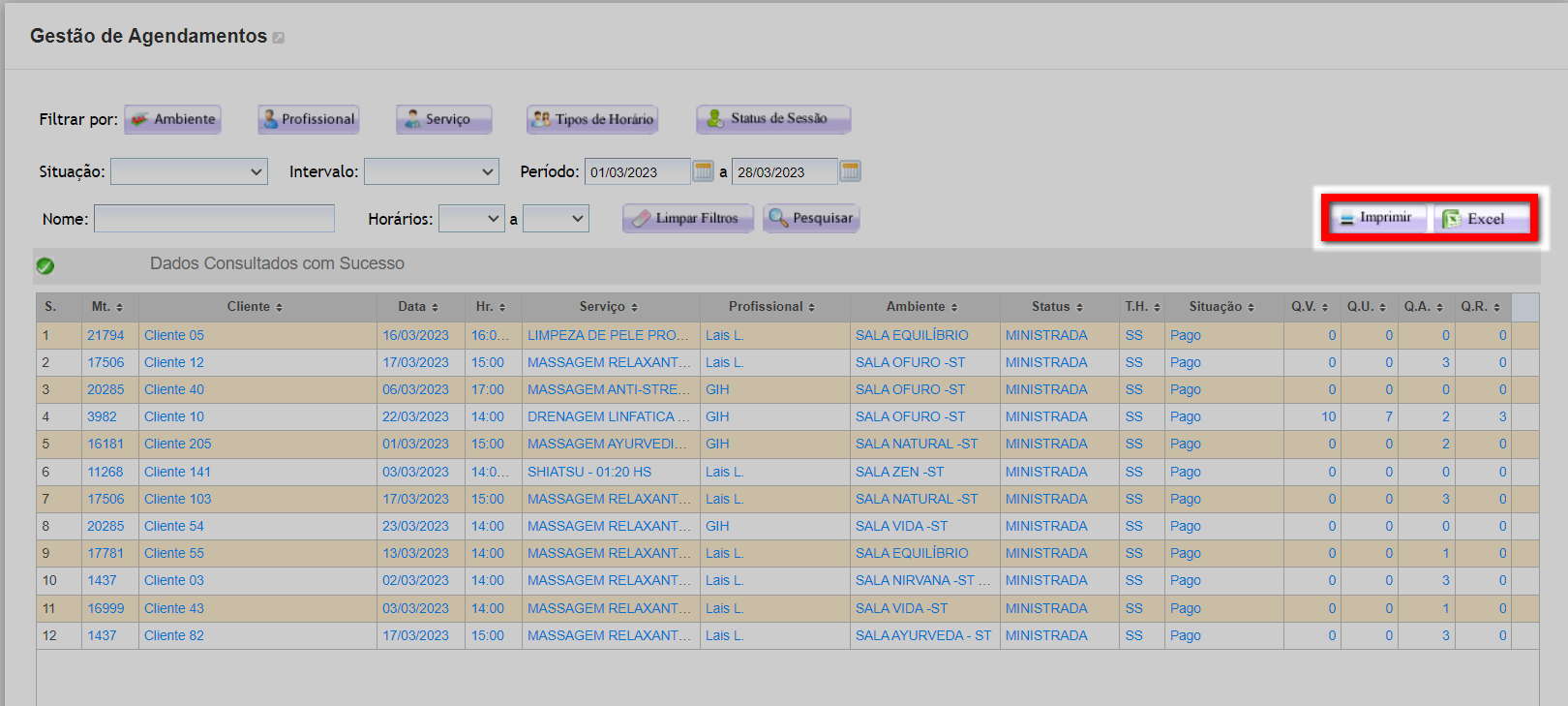
Saiba mais
Para saber como realizar um agendamento através da agenda individual, clique aqui.
Para saber como configurar o módulo Agenda Studio, clique aqui.
Para saber como trabalhar com o módulo Agenda Studio, clique aqui.